Cserepatronokat MFP EPSON STYLUS sx125, tartalom platform
Kazettacsere MFUEpsonStylusSX125
Nyissa ki a csomagot a kazettát azonnal a telepítés előtt a gépbe. Patronok vákuumcsomagolása megőrizzék a minőséget.
Cseréje töltött patronok
Akkor cserélje ki a patront a kezelőpanelen vagy a számítógép segítségével. Lásd a vonatkozó részeit a felhasználói kézikönyv a készülék.
a vezérlőpulton
Ha a hibajelző fény villog, akkor a patron véget ér. Ha a tintapatron alacsony, akkor továbbra is használhatja, amíg a tinta használják fel. Hogy ellenőrizze az állapotát az egyes tintapatronok, lásd az alábbi szakaszok .:
Lásd. RabotasEPSON Status Monitor 3 (dlyaWindows)
Cm. Bízza EPSON StatusMonitor (dlyaMac OS X).
Ahhoz, hogy cserélje ki a patront gombbal a következő lépéseket.
Ne távolítsa el a tintapatront, amíg nebudet podgotovivlen tartalék patront.
Az ábrán a folyamat helyett a cián festékező modul, de az utasítások azonosak az összes patron.
1. Győződjön meg róla, hogy a Be lámpa világít, de nem villog.
2. Nyissa fel a lapolvasó egységet.
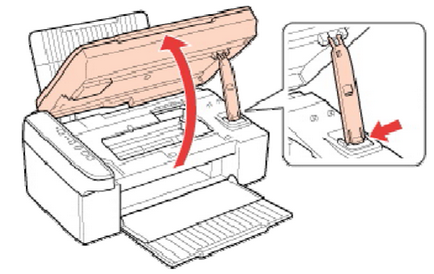
3. Kattintson a gombra. A nyomtatófej pedig patron csekket, és a jelzőfény villogni kezd. Patron, amelyet védjegy, kimerült.
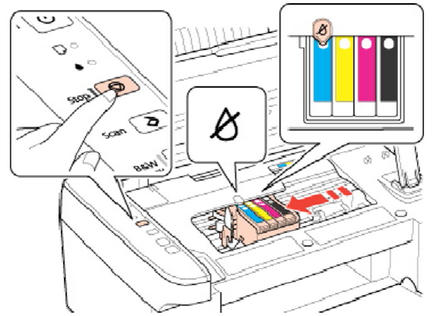
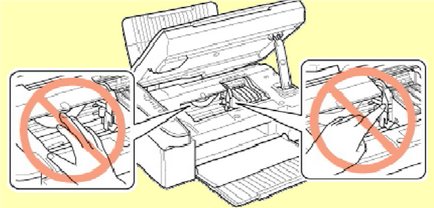
Ne tartsa lenyomva a gombot több mint három másodpercig. Ellenkező esetben a készülék megkezdi a nyomtatófej tisztítása.
4. Nyomja meg a gombot. Ha töltött több patronok, a nyomtatófej mozog a jelet. Ez történik minden alkalommal, amikor megnyomja a gombot, amíg meg nem szerepel az összes használt tintapatronokat.
Miután az összes kiégett kazetták jelzett nyomtatófej pedig patroncsere helyzetben, amikor a gomb megnyomása után.
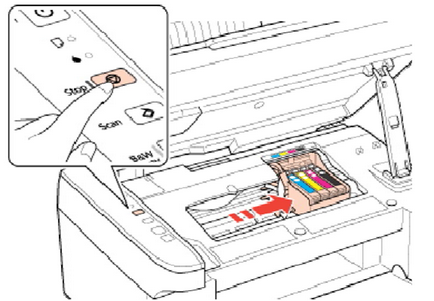
5. A legjobb eredmény rázza a tintapatront négyszer-ötször, mielőtt kinyitja a csomagot.
6. Vegye ki az új patront a csomagolásból.
Ne sértse meg az oldalsó erősíti a patron, amikor kiveszi a csomagolásból. Ne érintse meg a zöld chipet a patron oldalán. Ez károsíthatja a tintapatront.
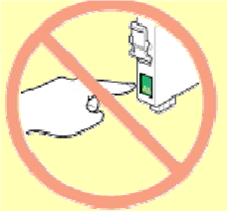
Mindig állítsa patron után azonnal eltávolítjuk a régi patront. Ellenkező esetben a nyomtatófej kiszáradhat, amely így nem tud nyomtatni.
7. Vegye ki a sárga szalagot a patron alján.
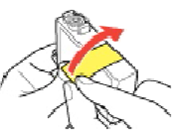
Telepítése előtt a patront el kell távolítani a sárga szalagot, vagy romlik a nyomtatási minőség, vagy nem lehet nyomtatni.
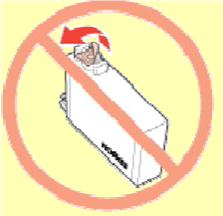
Ne távolítsa el és ne tépje a címkét a patron - tinta kifolyhat.
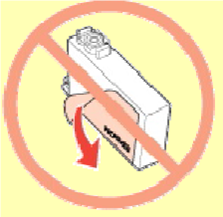
8. Vegye ki a lap hátoldalán a patront ki kell cserélni. Vegye ki a patront a készüléket közvetlenül felfelé. Előírásoknak megfelelően dobja ki.
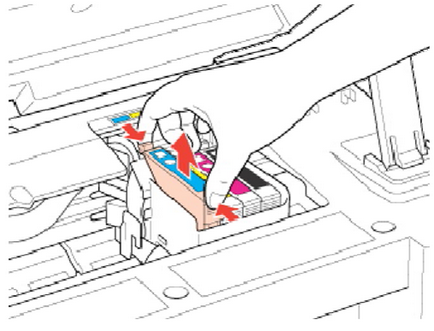
Ha a patron nehéz eltávolítani, alkalmazzon erőt, amíg az ki nem.
9. Helyezze be a patront a nyomtatófej alsó oldalával lefelé. Ezután nyomja le a patront kattanásig.
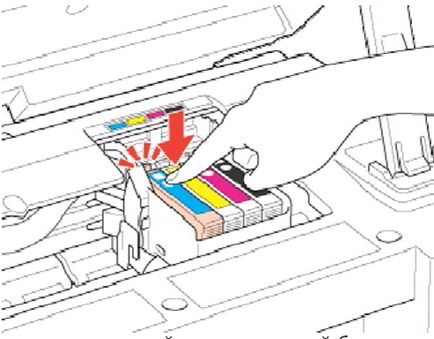
10. A beállítás után a kazettát, csukja le a lapolvasó egységet.
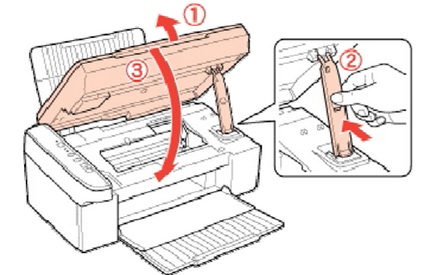
11. Kattintson a gombra.
A készülék mozgatja a nyomtatófejet, és megkezdi a töltés a tintatovábbító rendszer. Ez a folyamat körülbelül másfél percig. Szerint a tintafeltöltés befejezése a nyomtatófej visszatér a normál helyzetbe. A kijelző abbahagyja a villogást és bekapcsolva marad, és a fény kialszik.
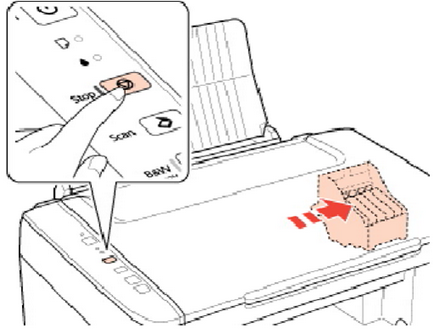
A bekapcsolt állapotot jelző továbbra is villog, miközben a készülék pumpál tinta. Soha ne kapcsolja ki a készüléket, ha a lámpa villog. Ez ahhoz vezethet, hogy hiányos injekciót a tinta.
Ha a LED világít oshibkimigaet vagy áthelyezése után a nyomtatófejet a helyére, majd a nyomtatópatron van telepítve. Kattintson knopkuesche időben nyomja le a patront kattanásig.